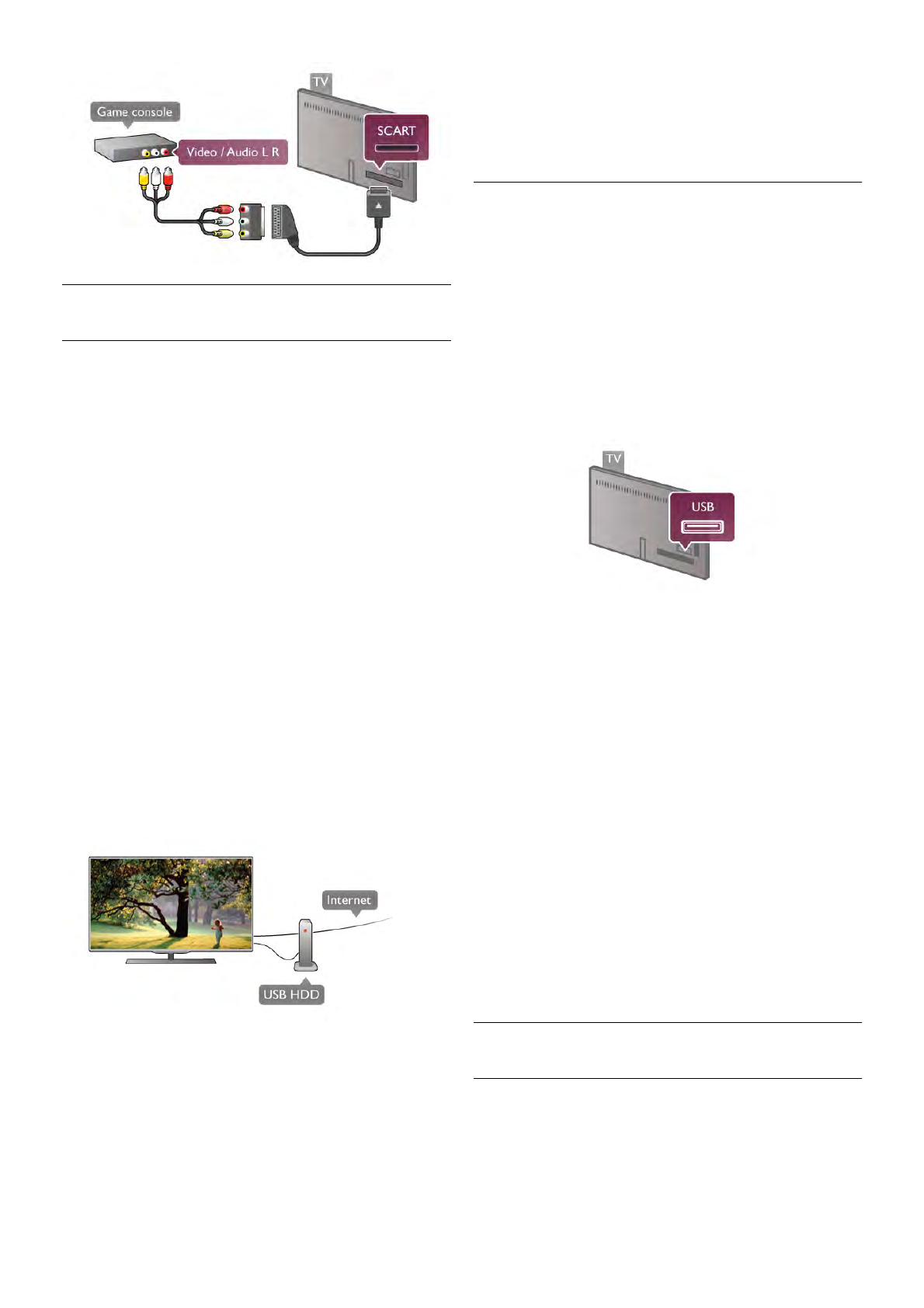USB-schijf
Wat hebt u nodig...
Met een USB-schijf kunt u een TV-uitzending pauzeren of
opnemen. Het moet om een digitale TV-uitzending gaan
(DVB-uitzending of soortgelijk). U kunt ook een USB-schijf
gebruiken om naar Video-on-Demand-films van een
onlinevideotheek te kijken.
Huurvideo's bekijken
Als u verbinding hebt met internet, kunt u films huren bij een
onlinevideotheek. Open Smart TV en start de huurvideo-app
vanuit de App Gallery (App-overzicht).
Bij sommige onlinevideotheken hebt u wellicht een USB-stick
of USB-schijf voor het bufferen van de videostream nodig
(gebruik een USB-stick van 8 GB). Wanneer u een USB-schijf
installeert, kunt u de optie kiezen om de USB-schijf te
gebruiken voor het bufferen van de videostream van de
videotheek.
Onderbreken
Als u een uitzending wilt onderbreken, hebt u een met USB
2.0 compatibele schijf nodig met minimaal 32 GB schijfruimte
en een minimale schrijfsnelheid van 30 MB/s.
Opnemen
Voor het pauzeren en opnemen van uitzendingen hebt u een
schijf van minimaal 250 GB nodig.
TV-gids
Alvorens een USB-schrijf te kopen, is het aan te raden om na
te gaan of u in uw land digitale TV-zenders kunt opnemen.
Druk op GIDS op de afstandsbediening. Als zich op de TV-
gidspagina een knop Opnemen bevindt, kunt u programma's
van digitale TV-zenders opnemen.
Als er geen knop Opnemen beschikbaar is, controleer dan of
de TV-gids wordt bijgewerkt via internet.
Dit kunt u controleren door te drukken op h, S Instellingen
te selecteren en vervolgens te drukken op OK.
Selecteer TV-instellingen > Algemene instellingen > TV-gids.
Selecteer Via internet en druk op OK.
Druk in de Help op * Lijst en raadpleeg USB-schijf,
installatie voor meer informatie over het installeren van een
USB-schijf op deze TV.
Installatie
Voordat u een uitzending kunt pauzeren of opnemen, moet er
een USB-schijf worden aangesloten en geformatteerd. Als u
een uitzending wilt opnemen op basis van de gegevens van de
online TV-gids, sluit u de USB-schijf aan wanneer de TV
verbinding met internet heeft.
1 - Sluit de USB-schijf aan op de USB-aansluiting aan de
achterkant van de TV. U kunt elke USB-aansluiting op de TV
gebruiken, maar de aansluiting naast HDMI 1 is het meest
praktisch. Sluit tijdens het formatteren geen ander USB-
apparaat aan op een van de andere USB-poorten.
2 - Schakel de USB-schijf en de TV in.
3 - Wanneer de TV is afgestemd op een digitale TV-zender,
drukt u op p (Onderbreken). Hiermee wordt het formatteren
gestart. Tijdens het formatteren worden alle bestanden van de
aangesloten USB-schijf verwijderd.
Volg de instructies op het scherm.
Wanneer de USB-schijf is geformatteerd, laat u deze
permanent aangesloten.
Waarschuwing
Het USB-station wordt uitsluitend geformatteerd voor deze
TV. U kunt geen opgeslagen opnamen op een andere TV of
PC afspelen. Kopieer of wijzig opnamebestanden op het USB-
station niet met een computerprogramma, omdat u hiermee
de opnamen beschadigt. Als u een andere USB-schijf
formatteert, gaat de inhoud op de eerste schijf verloren. Als u
een USB-schijf die u voor de TV hebt gebruikt, bij een
computer wilt gebruiken, moet u die schijf opnieuw
formatteren.
Druk in de Help op * Lijst en raadpleeg Pause TV of
Opname voor meer informatie over het onderbreken en
opnemen van TV-zenders.
USB-toetsenbord of -muis
USB-toetsenbord
Sluit een USB-toetsenbord (USB-HID) aan om tekst in te
voeren op uw TV.
U kunt een toetsenbord en een muis aansluiten op de TV